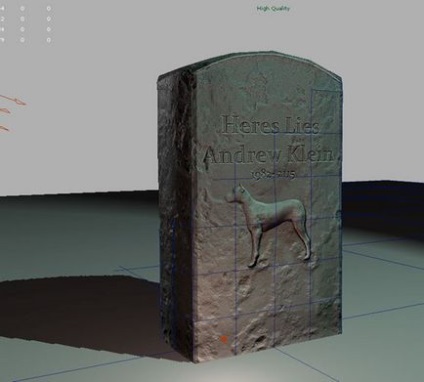Sculpting és textúrázás szervetlen tárgy ZBrush 3
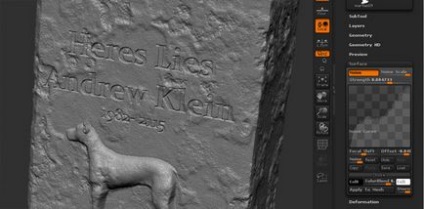
Ebben a bemutató ZBrush megtanulják, hogyan kell létrehozni egy egyszerű szilárd tárgy és textúrája, hogy az új eszközök bevezetése a 3.5 verzió. Most megtudhatod, az új funkciók Surface zaj, az új Planar ecset beállításait, valamint arról, hogy a létesítmény a normál térkép könnyebbé vált, mint valaha. Ezen felül, akkor megtanulják, hogyan kell dolgozni Projection mester. Nos, példaként, akkor jön létre sírkő.
Így kezdődik ZBrush és mindenekelőtt, hozzon létre egy primitív Cube 3D (Cube). Kocka egy parametrikus objektum, amint azt a „pólus” közepén mindkét oldalon (lásd alább). Parametrikus objektumok nem szerkeszthetők segítségével a kezében, de nagyon hasznos a kezdeti beállítását formájában. Miután hozzá a kocka a vászonra, aktiválja Edit Mode üzemmód ( „T”) gombot, majd nyissa meg a alpaletta deformáció, ami fekszik Eszközsoron (lásd az alábbi ábrát):
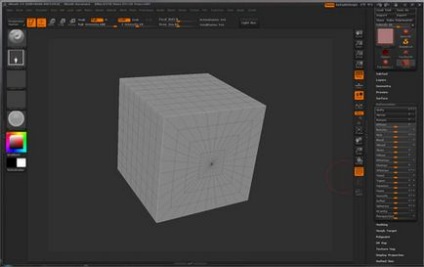
A megnyitott lapon lapozzunk mérete. Köszönhetően ez a paraméter lehet változtatni a méret a tárgy összes, illetve egy a három sík x, y, z. (Más szavakkal, a változás aránya). A jobb oldalon a csúszka, akkor megjelenik a gomb x, y, z. Ügyeljen arra, hogy húzza ki a x és y koordinátákat, átméretezés csak hatással a z sík. Mozgassa a csúszkát jobbra vagy balra. Ezután kapcsolja be a gépet csak az y és a csúszkát. Próbálja elérni ugyanazt az eredményt, az alábbiak szerint:
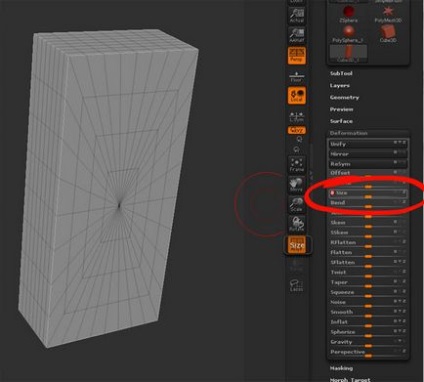
Jó arányú megváltoztatott, de mi köze bosszantó háromszög, ami zavarja a szobrászat? Mint ismeretes ZBrush rossz barátok háromszögek, ahonnan meg kell próbálnunk megszabadulni. Szerencsére ez a program tartalmazza eszköz Unified bőre, amely lehetővé teszi, hogy hozzon létre egy új rács négyszögletes sokszög, alkalmas modellezéshez. Az eszköz az Eszköz panel. (Az alábbi ábrát)
Beszéljünk egy kicsit az ő preferenciái. Létrehozva egy új mesh meg kell csinálni egy minimális mennyiségű poligonok szobrászat a legjobb kezdeni egy kis számú sokszög, és meg kell venni azt a szabályt. Ezért Felbontás paraméter készlet a minimális értéket (ebben az esetben 8). Sima paraméter felelős simító (kerekítés) az objektum. Meg kell, hogy egy lapos alakú, kerekítés nélkül, így ez az érték 0-ra (Ha tesz egy 100-as értéket, akkor kap egy kerek henger).
Ezután kattintson a gombra Tedd Unified Skin létrehozni egy új formája a megfelelő háló. Új formában létrehozott az Eszköz panel, más tárgyakat és primitívek.
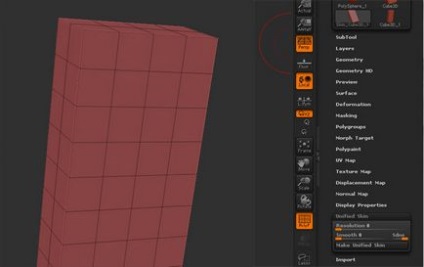
Most meg kell, hogy egy lekerekített tetején a sírok a jövőben. Ehhez használjon maszkot alján. Lenyomva a Shift billentyűt, bontsa ki a tárgy pontosan mentén egyetlen tengely, majd tartsa lenyomva a Ctrl billentyűt, alkalmazni maszk az aljára az objektum az alábbiak szerint:
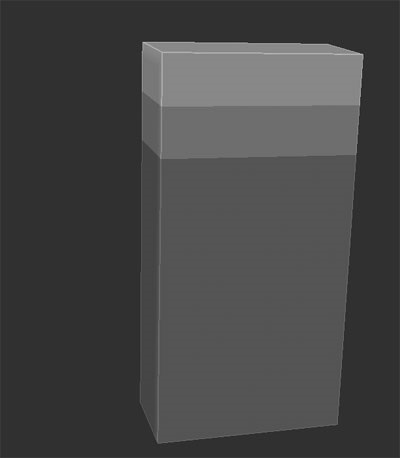
Miután a felület maszkolt, meg kell nyitni a alpaletta deformáció és használja Spherize opciót. Ügyeljen, hogy csak az Y tengelyen, és a csúszkát, amíg el nem éri a kívánt eredményt.
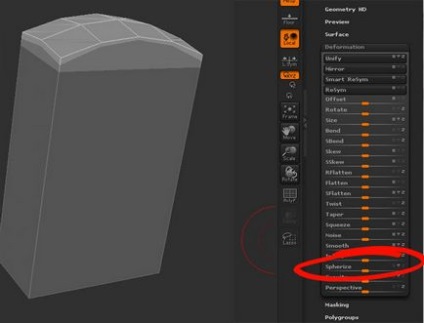
Most itt az ideje, hogy adjunk több poligonok a létesítmény. Ehhez nyissa meg a geometria alpaletta, kapcsolja ki Smt opciót (ha ez az opció engedélyezve van, akkor, ha hozzá egy sokszög oldalainak a modell rövid lesz), és kattintson duplán a Divide gombra. Ezután kapcsolja be újra Smt opciót, és kattintson a Divide gombot annyiszor, amíg nem kap elég részletesen (körülbelül egy millió poligon)

Mi most átléphet a mókára - szobrászat. De először elmondom neked néhány új funkciók és tinktúrák Planar típusú kefe. Ez a fajta ecsettel lehet létrehozni egy letörés szélén a sírkövek. Mi nézzük kiigazítás ecsettel.
Visszalép az opciót engedélyezni kell. Ez lehetővé teszi, hogy egy sima, egyenletes vágási mélységet egy bizonyos irányba. Ha engedélyezve Megfordít lehetőség van négy további opciók Plane, Line, Bordás és Path.- Plane - lehetővé teszi, hogy szabadon, hogy a vágás a tárgy felületén.
- Line - lehetővé teszi, hogy egyrészt, hogy létrehozza a kezdő- és végpontját, hogy hozzon létre egy szeletet. (Első gól egy pontot, majd egy másik, majd végezze el a vágás)
- Spline - lehetővé teszi, hogy a metszést mentén spline
- Path - lehetővé teszi, hogy az egeret felhívni minden olyan görbe, majd tegye rá a kivágott
Ahhoz, hogy megértsük, mit mondok, meg kell bizonyosodni arról, hogy a gyakorlatban, és próbálja ki az összes lehetőséget.
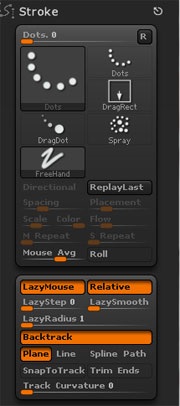
Kapcsolja be a szimmetria az X-tengely (sajtó X). Válassza ki a Planar Cut ecsetet, és azt a letörést a széleit az emlékmű. Sokkal jobb, hogy kapcsolja be a perspektíva térképezés (Persepctive gomb) modell, ami lehetővé tenné a munka kellemes és kényelmes.
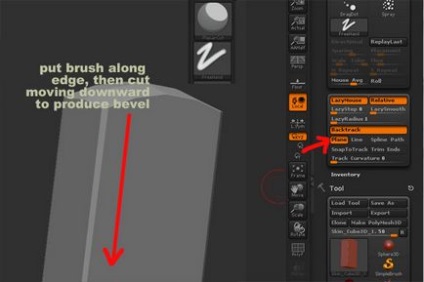
Amellett, hogy a korábbi beállításokat meg kell, hogy megismerjék más, hasonlóan fontos ecset beállításait. Az ecset paletta, nyissa meg a mélység lapot. Ekkor megjelenik egy grafikon és fertőzni csúszka (alábbi ábra). Ezek a beállítások lehetővé teszik, hogy állítsa be a mélysége a relatív erőssége az ecset. Alább látható a különbség ezt az opciót (felső ábra a normál helyzetébe, és az alsó érték növeli)
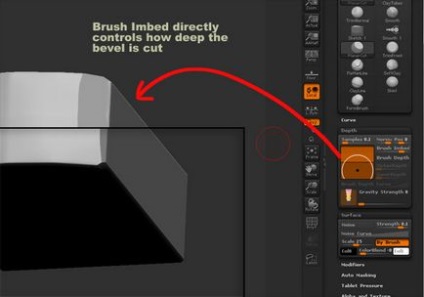
Miután létrehozta szakaszok és letörés kapok ezt az eredményt:
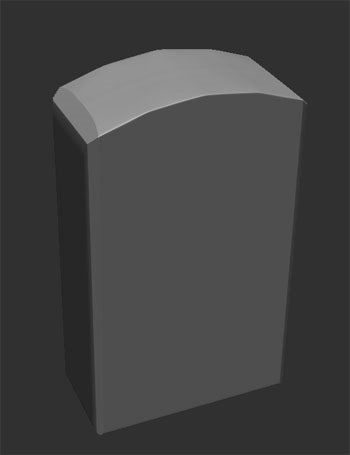
Címkék létrehozásához fog használni alpha. Tettem ezt a képet (lásd. Alább) Photoshop.
Csináltam egy dokumentumot 1024 × 1024 megtöltötte a háttér fekete, fehér felirattal és mentette a dokumentumot. Megadhatja a következő három formátummal: PSD, BMP vagy JPG.

Válasszon egy ecsetet Inflate és típusa alpha-blending DragRect.
Kérelemre az alfa észre fogod 2 probléma:
- Szuperponált képet fejjel lefelé.
- Szélei mentén a szöveg „homályos”
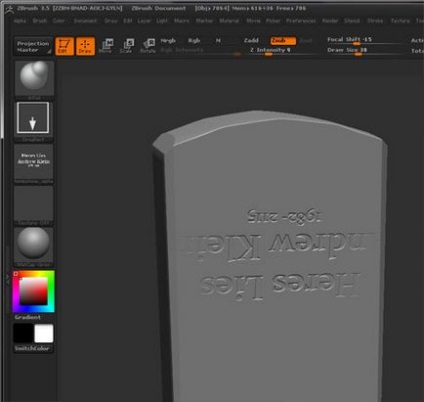
Annak érdekében, hogy megoldja az első problémát, meg kell forgatni a képet az Alfa 180 fokkal:
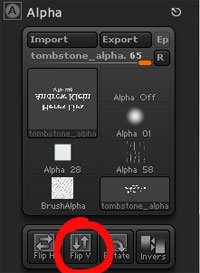
És, hogy megoldja a második probléma, amire szükség van, hogy a paraméter értéke -100 Focal Shift:
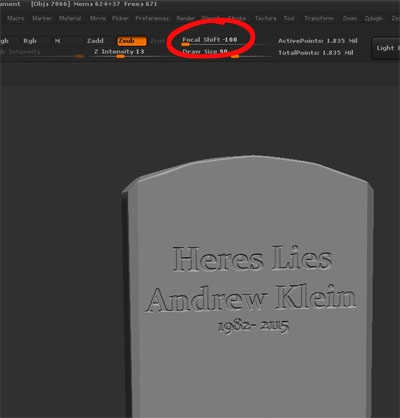
Ebben a lépésben adjuk hozzá a sírkő szobor. Ez felhívja a Projection mester. Először is lenyomott billentyű Shift bővíteni modell az alábbiak szerint.
Ezután kattintson a gombra Projection Mester és kattintson a gombra csepp most:
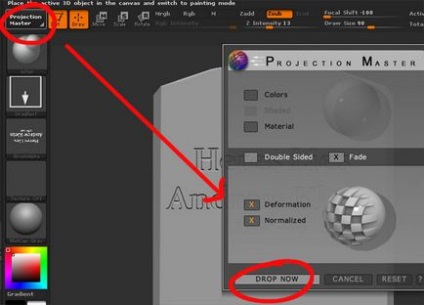
Mint egy szobor szoktam modell Dog (és kell is jobban is). Próbálja meg a modell elhelyezéséhez pontosan a közepén, nem feledve, hogy a kutya lenne félig keresztbe sírkövek, amint azt az alábbi ábra mutatja:
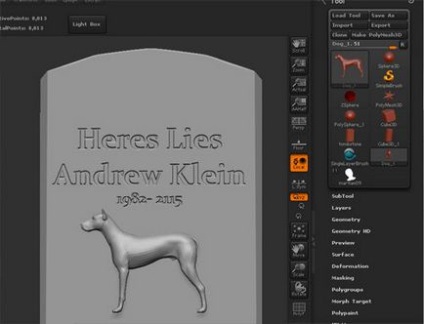
Ismét nyomja meg a gombot Projection mester. Észre fogja venni, hogy a kutya és a sírköveket is egy tárgy.
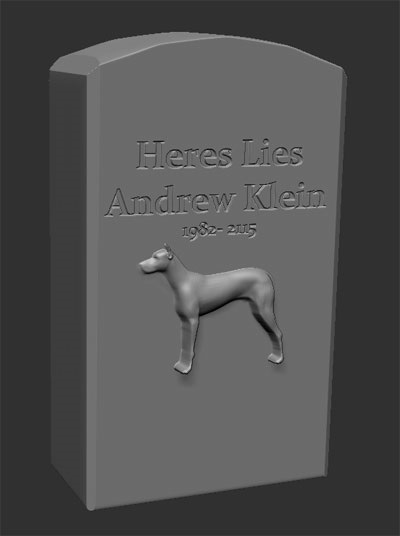
Annak érdekében, hogy a felület megkönnyebbülés és a kis horzsolások is használják az új létrehozásának lehetőségeit zaj az al-panel felületét. Kibontása lapot, és kapcsolja be a Noise gombra. Észre fogja venni, a felületen egy kis zaj jelent meg:
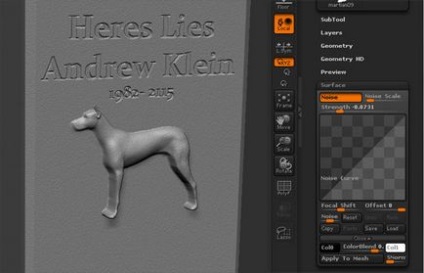
Ha növeli a beállítások csúszka Zaj Scale, a növekedés és a zaj:
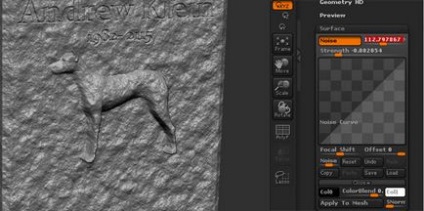
Megváltoztatása a görbe lehet előállítani, hogy ellenőrizzék a mérete, mélysége és alakja érdesség:
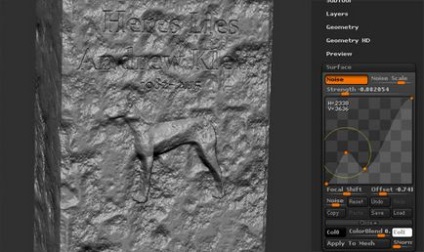
Amennyiben az eredmény megfelel neked, kattints a gombra Alkalmaz háló, amely akkor vonatkozna a zaj, a projekt:
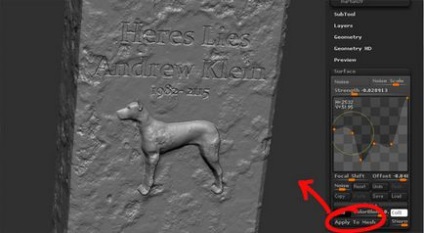
Alkalmazása után a zaj, akkor adjunk hozzá még néhány különböző típusú zaj! Például tettem hozzá egy kis gabonát, hogy megteremtse a hatása a korrózió:
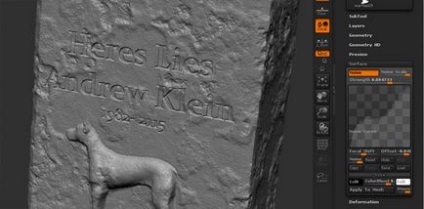
Ezután létre kell hozni egy textúra scan sírkövek. Menj vissza a legelső szintje osztály, és válassza ki a kivitel Palette eszköz. Exportálja a modell Obj formátumban:
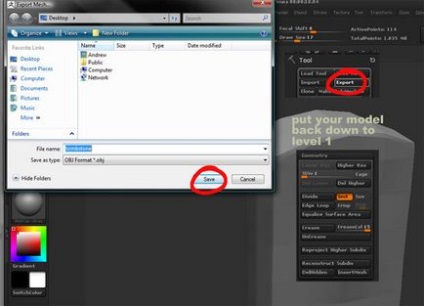
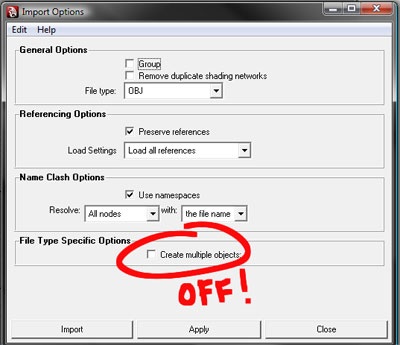
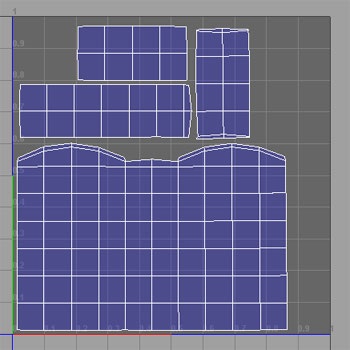
Anélkül, hogy bezárná az első modell a Szerkesztés módban importálja a rács textúra scan. (A modell legyen az első szinten alrovat):
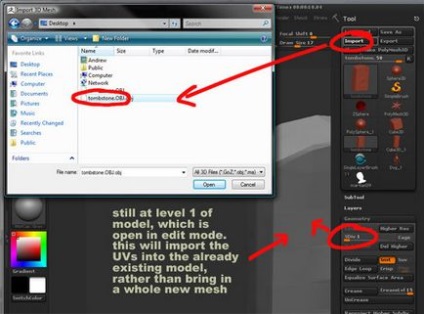
Annak ellenőrzésére, az UV-szkenner, nyissa meg a allapok »UV-térkép» és »Texture Map».
A térkép mérete készlet v2048 opciót, és nyomja meg a »New UV Check«. Ha látsz egy diagram hasonlít egy korábban létrehozott UV scan (fejjel lefelé), az azt jelenti, hogy a dolgok jobbra.
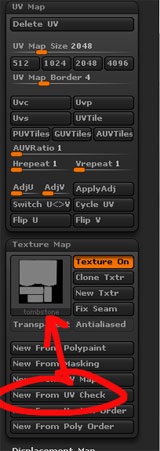
Most meg tudja nyitni a alpaletta Normal Map. Biztosítani kell, hogy tartalmazza Tanget és adaptív gombok és sima UV gomb le van tiltva. Elmúltak már azok az idők, amikor meg kellett öntött Zmapper. Most már csak annyit kell tennie, hogy hozzon létre normális térképeket egy pár perc alatt!
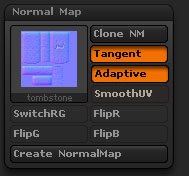

Példa a normál térképek:
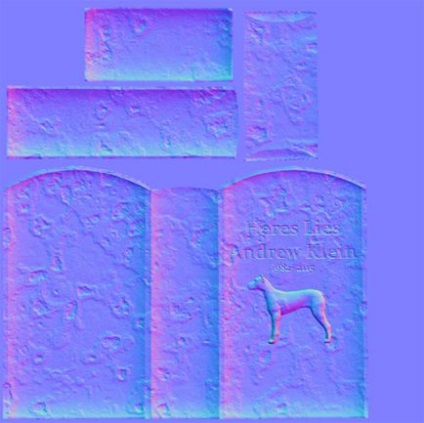
Azt láttuk, hogy mennyi ez jó? Hozzon létre egy elmozdulás térkép ZBrush 3.5 is könnyebb, mint valaha. Nyissa meg a alpaletta lehetővé Adaptive Elmozdulás Map gombra, és húzza ki SmoothUV gombot. DPsubPix paraméter beállított értéke 2 (ha a kártya 2048 1, ha az 1024-es, 4, 4096 ... ha az ötlet). Kattintson a Create fénytörési térkép létrehozásához elmozdulás térképet.
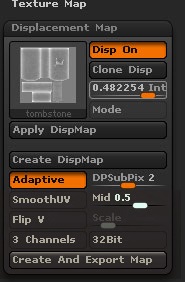
Miután egy pár percig (vagy másodperc) elmozdulás térkép jön létre. Kattintson Clone Disp küldeni ezt a kártyát a paletta az alfa, ahol lehet exportálni a Photoshop.